在现代社会手机已经成为人们生活中不可或缺的日常用品,而随着人们对手机使用的需求不断增加,一些特殊功能也逐渐受到关注。其中黑白模式就是一种备受青睐的功能之一。华为手机作为市场上热门的手机品牌之一,也具备设置黑白屏的功能。如何在华为手机上设置黑白模式呢?接下来我们就来详细介绍一下。
华为手机黑白屏怎么设置
步骤如下:
1.解锁手机,点击“设置”图标进入。
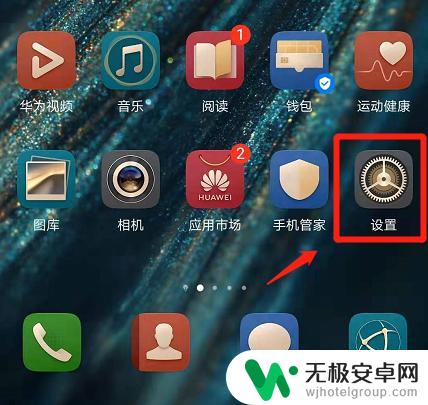
2.点击打开最下方的“系统”选项。
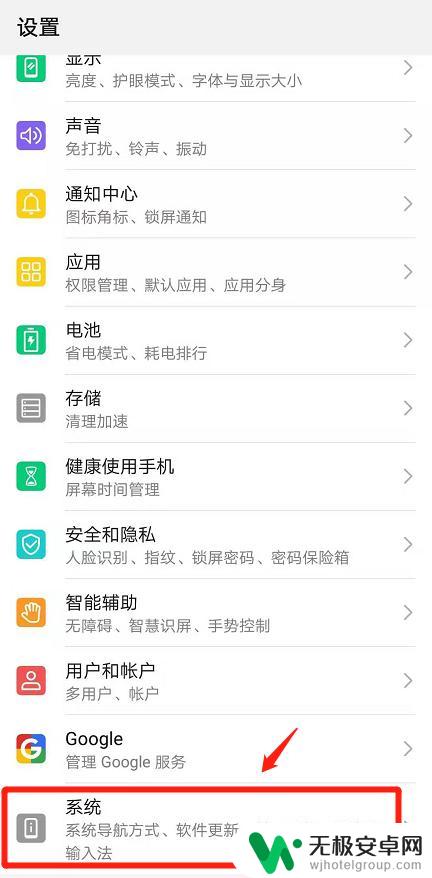
3.打开后,点击“关于手机”进入。
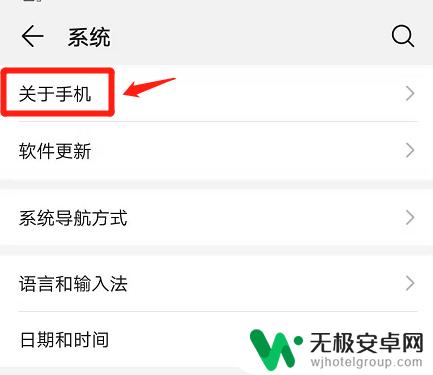
4.在关于手机页面下方找到“版本号”选项,轻轻点击该选项七下。
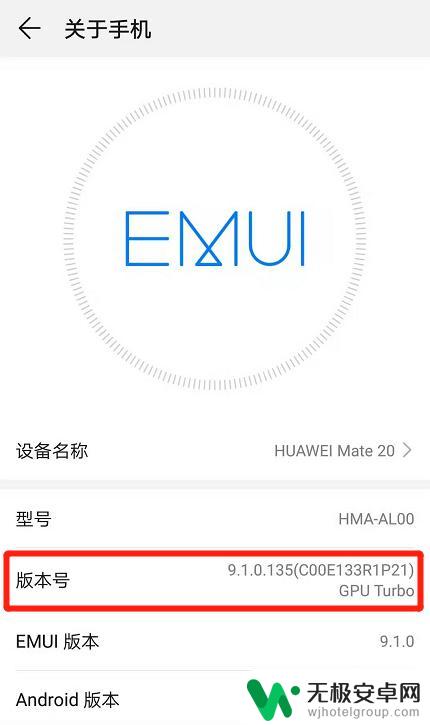
5.点击七下完毕,在弹出的对话输入“锁屏密码”。
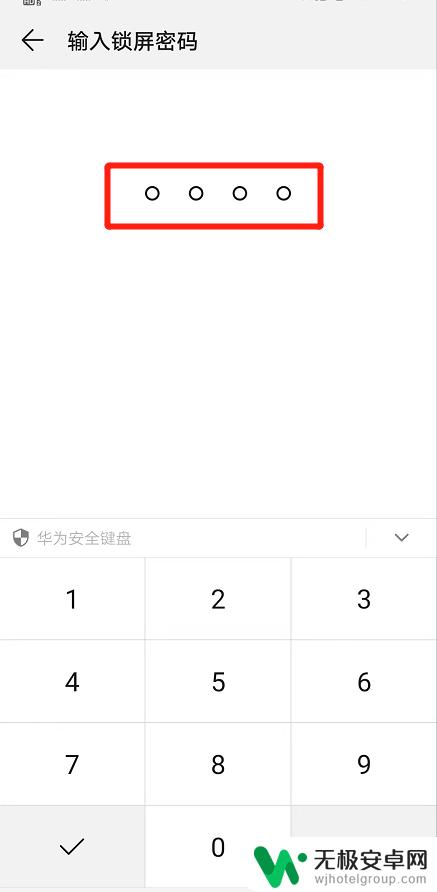
6.接着,点击返回按钮。
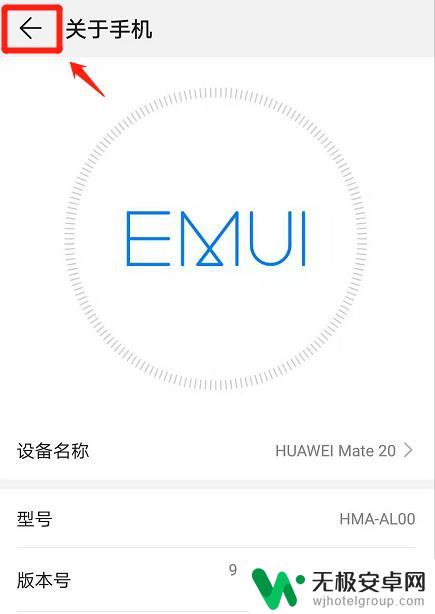
7.返回后,在系统页面下方。找到“开发人员选项”进入。
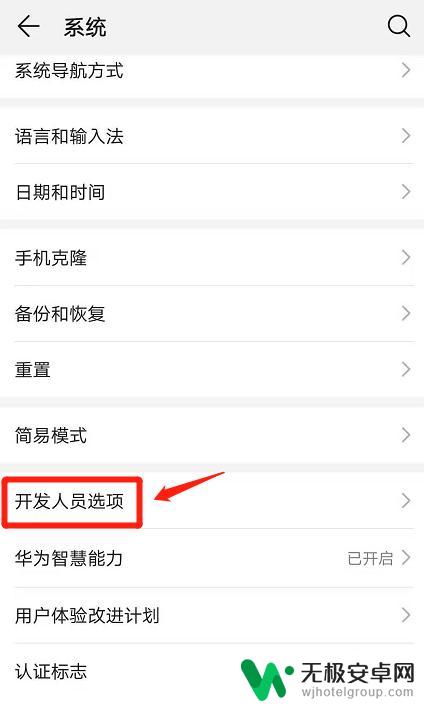
8.进入后,找到“模拟颜色空间”点击打开。
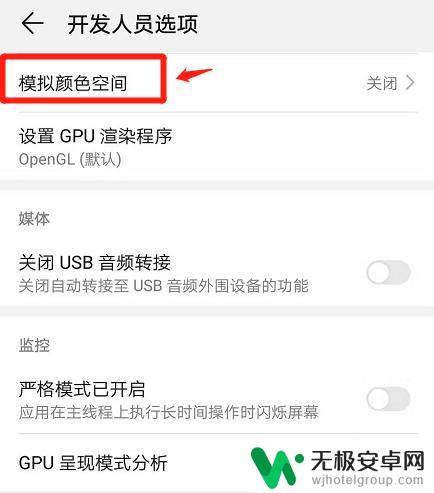
9.在弹出的对话框中,选择“全色盲”选项。
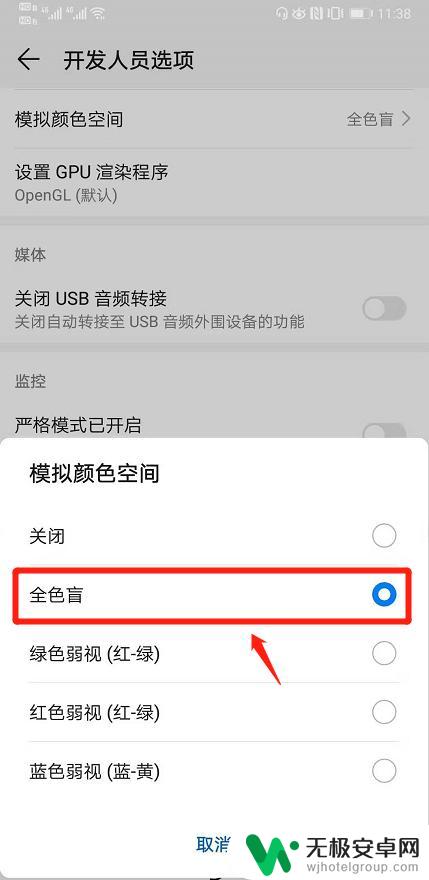
10.返回手机主页,即可看到手机被设置成了黑白屏。
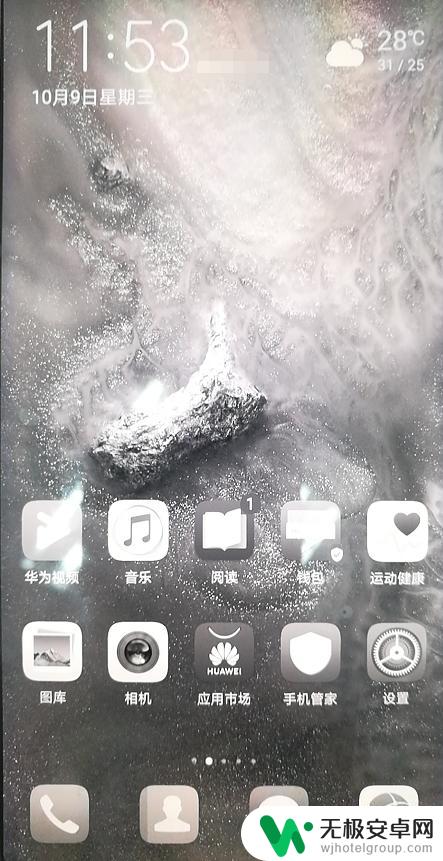
以上就是如何设置手机的屏幕黑白模式的全部内容,碰到同样情况的朋友们可以参照小编的方法来解决,希望对大家有所帮助。











